打印机怎么加粉 打印机加粉教程介绍
打印机耗材成本不容忽视,其中,墨粉或碳粉的消耗尤为显著。为了节省开支,许多用户选择自行给打印机加粉,这不仅经济实惠,还能避免频繁更换硒鼓带来的环境压力。打印机加粉是指向激光打印机的硒鼓中添加碳粉的过程。本文将详细介绍打印机加粉的步骤与注意事项,下面是具体操作步骤。

一、打印机加粉准备工作
1、了解打印机类型:打印机主要分为激光打印机和喷墨打印机。本文重点介绍激光打印机加粉,因为喷墨打印机通常使用墨盒而非碳粉盒,不适合自行加粉。确认打印机类型后,查阅产品手册或在线查询,确定其是否支持加粉及具体型号的加粉方法。
2、选购优质碳粉:选择与打印机型号匹配的原装或兼容碳粉。原装碳粉质量有保证但价格较高,兼容碳粉性价比高,但需确保购买信誉良好的品牌产品,以保证打印效果与设备兼容性。
3、准备工具:通常需要准备螺丝刀、防静电手套、清洁布、密封胶带等工具。防静电手套可以防止静电对打印机内部电子元件造成损害,清洁布用于清理残留碳粉,密封胶带用于封口。

二、激光打印机加粉步骤
1、关闭打印机并断电:确保打印机处于关闭状态并拔掉电源线,避免操作过程中电流冲击。
2、取出硒鼓:打开打印机前盖或侧盖,按照产品手册指示,小心地取出硒鼓单元。注意轻拿轻放,避免触碰感光鼓表面。
3、拆解硒鼓:多数硒鼓设计允许用户直接打开顶盖加粉,但也有些需要先拆卸固定螺丝。打开硒鼓后,找到碳粉仓,通常有一个透明窗口或标签标明。
4、清理残留碳粉:使用清洁布轻轻擦拭感光鼓、充电辊、磁辊等部件,清除旧碳粉和灰尘。注意避免刮伤感光鼓表面。

5、加入新碳粉:撕开新碳粉包装,将碳粉慢慢倒入碳粉仓,直至接近满仓。避免产生大量粉尘,保持工作区域通风。
6、封装硒鼓:将硒鼓顶盖或拆下的部分复原,确保密封良好。使用密封胶带加固开口处,防止碳粉泄漏。
7、安装硒鼓:将填充好碳粉的硒鼓重新装回打印机,按照拆卸顺序反向操作,确保硒鼓与打印机接触部位紧密结合。
8、打印测试页:接通电源,开启打印机,打印一张测试页,检查打印质量。如有色差、漏粉、字迹不清等问题,可能是加粉不均或密封不良所致,需再次检查并调整。有时候可能需要重新安装打印机驱动程序,方便后溪清零工作,可以通过“打印机卫士”快速检测安装驱动程序。

 好评率97%
好评率97%
 下载次数:4780817
下载次数:4780817
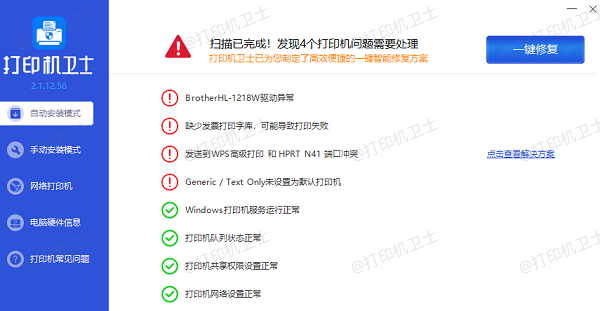
三、打印机加粉注意事项
1、定期维护:加粉后,打印机应定期进行维护,如清洁硒鼓、充电辊、磁辊等部件,避免碳粉堆积影响打印质量。
2、适量加粉:虽然一次性加足碳粉看似更省事,但过度填充可能导致打印质量下降、漏粉甚至损坏打印机。遵循硒鼓标注的最大容量或经验推荐值进行加粉。
3、避免静电:操作过程中全程佩戴防静电手套,避免在干燥环境下进行,以减少静电对打印机内部电子元件的影响。
4、选择优质碳粉:劣质碳粉可能导致打印质量下降、打印机故障甚至健康风险。选择原装或信誉良好的兼容碳粉,确保打印效果和设备安全。
以上就是打印机怎么加粉,打印机加粉教程介绍。如果有遇到打印机连接、共享、报错等问题,可以下载“打印机卫士”进行立即检测,只需要一步便可修复问题,提高大家工作和打印机使用效率。